Незалежно від обставин, чи то самоізоляція, чи карантинні обмеження, це ідеальний час для реалізації відкладених планів або ж для ретельного догляду за вашим комп’ютером.
Впорядкування файлів на вашому ПК
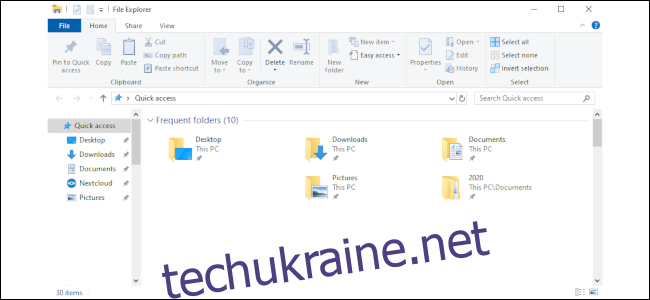
Впорядкування файлів – це чудовий проект, який можна реалізувати, маючи вільний час. З роками, більшість користувачів накопичують велику кількість документів, фотографій та відео на різних пристроях: старих ноутбуках, настільних комп’ютерах, зовнішніх жорстких дисках.
Зараз найкращий момент, щоб об’єднати все в одному місці: на вашому настільному комп’ютері, потужному зовнішньому жорсткому диску або на мережевому сховищі (NAS).
Перший крок – перенести всі файли з різних накопичувачів у централізоване сховище. Якщо Windows попереджає про наявність файлу, просто скопіюйте його як дублікат. Можливо, це старіша або новіша версія, яка містить потрібну інформацію.
Звісно, ви отримаєте безлад із повторюваними файлами, такими як “Звіт”, “Звіт(2)” і т.д., але наразі це не має значення. Головне – зібрати все в одному місці, а організацією можна зайнятися пізніше.
Після того, як всі файли будуть зібрані, продумайте структуру їхнього впорядкування. Далі потрібно виявити та видалити дублікати.
Після видалення повторів і збереження необхідних файлів, можна видалити інформацію зі старих жорстких дисків. Це може здатися радикальним кроком, але в майбутньому це знизить ймовірність плутанини. Але спочатку створіть резервну копію даних.
Скористайтесь нагодою, щоб впорядкувати свій робочий стіл Windows, поки займаєтесь файлами!
Створіть надійну стратегію резервного копіювання
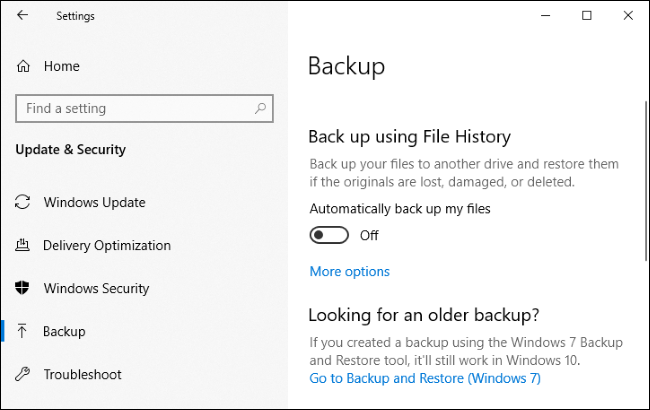
Після того, як ви витратили стільки часу на впорядкування файлів, було б прикро втратити всю вашу роботу! Тому важливо мати надійний план резервного копіювання. Ідеальний план передбачає збереження копій ваших даних у трьох місцях: на вашому комп’ютері, на локальному пристрої та поза вашим приміщенням.
Можливо, це здається зайвим, але (добре організована) надмірність – це запорука безпеки. NAS або зовнішній жорсткий диск – це прості способи створення локальних резервних копій, використовуючи функцію історії файлів Windows 10. Для резервного копіювання поза вашим приміщенням можна скористатись хмарними сервісами, такими як Backblaze або Carbonite.
Якщо хмарні сервіси не для вас, можна використовувати інший зовнішній жорсткий диск і зберігати його в іншому місці, наприклад, в офісі або у родичів. Проте, цей підхід вимагає постійного оновлення резервної копії для збереження нових файлів на обох дисках. Онлайн-сервіс значно спрощує цей процес, окрім того, ви можете зашифрувати онлайн-резервні копії для додаткового захисту.
Проте, пам’ятайте, якщо ви шифруєте резервні копії, ви несете відповідальність за збереження пароля шифрування. У разі втрати пароля, ви втратите доступ до своїх файлів.
Налаштування менеджера паролів

Паролі – це складна проблема, тому багато хто використовує одні й ті ж 2-3 паролі для всіх облікових записів. На жаль, це дуже небезпечно. Якщо хакер отримає один з таких паролів, він зможе отримати доступ до всіх ваших облікових записів.
Створення унікальних паролів для кожного сайту та їх запам’ятовування вимагає значних зусиль. Тому краще використовувати менеджер паролів – спеціальну програму.
Менеджер паролів – це додаток для різних пристроїв, який зберігає ваші паролі, автоматично входить до системи (або заповнює дані вашого облікового запису) та генерує нові паролі за потреби. Менеджер паролів також може зберігати конфіденційні нотатки, паролі Wi-Fi, банківські реквізити і т.д.
Для додаткової безпеки можна розглянути можливість використання апаратного пристрою для аутентифікації, наприклад, YubiKey. Оскільки вони вимагають двофакторної аутентифікації, це є чудовим способом для захисту онлайн-акаунтів.
Почистіть комп’ютер від пилу

Комп’ютери можуть перегріватися, якщо всередині накопичується занадто багато пилу. Настільні та портативні комп’ютери використовують потік повітря для охолодження. Коли на лопатях вентилятора, кабелях, внутрішній частині корпусу чи компонентах накопичується занадто багато пилу, повітря не може циркулювати. В результаті комп’ютер не може належним чином охолоджуватися, що призводить до зниження продуктивності або навіть до пошкодження компонентів.
Частота чищення залежить від рівня запиленості вашого середовища. Якщо ви живете у спекотному, запиленому кліматі, вам потрібно буде чистити комп’ютер частіше, ніж тим, хто живе у вологому кліматі.
Для чищення комп’ютера вам знадобиться балончик зі стисненим повітрям, викрутка (для відкриття корпусу) та серветка з мікрофібри. Це також гарна нагода покращити кабельну організацію. Використовуйте стяжки або скрутки, щоб переорганізувати кабелі.
Ви можете скористатись нашими покроковими інструкціями для ретельного очищення настільного комп’ютера. Якщо у вас є MacBook або інший ноутбук, можна використовувати стиснене повітря для видалення пилу.
Очищення клавіатури та миші
Медичні працівники рекомендують нам регулярно мити руки і підтримувати чистоту поверхонь для запобігання поширенню вірусів. Окрім телефону, клавіатура і миша є одним із найбрудніших місць у вашому домі.
Мишу можна протерти дезінфікуючою серветкою. Не рекомендується використовувати відбілювач, оскільки він може пошкодити мишу. Загалом, все, що можна використовувати для дезінфекції смартфона, не повинно пошкодити вашу мишу або клавіатуру.
Ви можете скористатись інструкціями для ретельного очищення клавіатури. Якщо у вас механічна клавіатура, клавіші легко вийняти для ретельного очищення. Проте, знімати та замінювати мембранні клавіші важко. Можливо, краще просто струсити клавіатуру або ж розглянути заміну на механічну модель.
Додаткові ідеї
Сподіваємося, що ці поради допоможуть вам організувати роботу або просто зробити свій комп’ютер чистішим, поки ви проводите час вдома.
Ось деякі додаткові ідеї:
- Перевірте працездатність антивіруса.
- Захистіть свій домашній Wi-Fi.
- Оновіть апаратне забезпечення ПК.
Запропоновані вище заходи можуть значно покращити ваш досвід роботи вдома. Коли ситуація нормалізується, у вас буде набагато краще налаштування комп’ютера, добре організована структура файлів, покращена безпека та чисте обладнання.